Jenkins学习
2022年11月8日
启动和插件安装
下载链接:点击跳转
下载好war包上传到linux服务器运行命令后台启动服务:
nohup java -jar jenkins.war &
启动后查看日志:
tail nohup.out -F
会输出一串哈希值,就代表成功。打开8080端口,输入这段哈希解锁Jenkins。
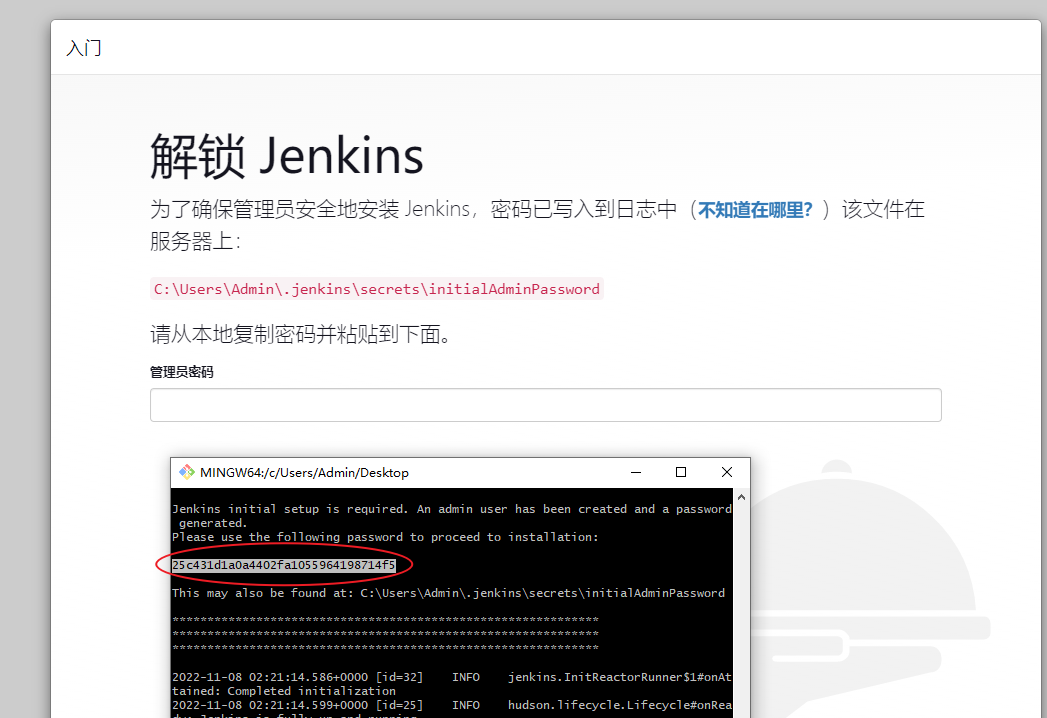
不知道选什么,直接安装推荐的插件:
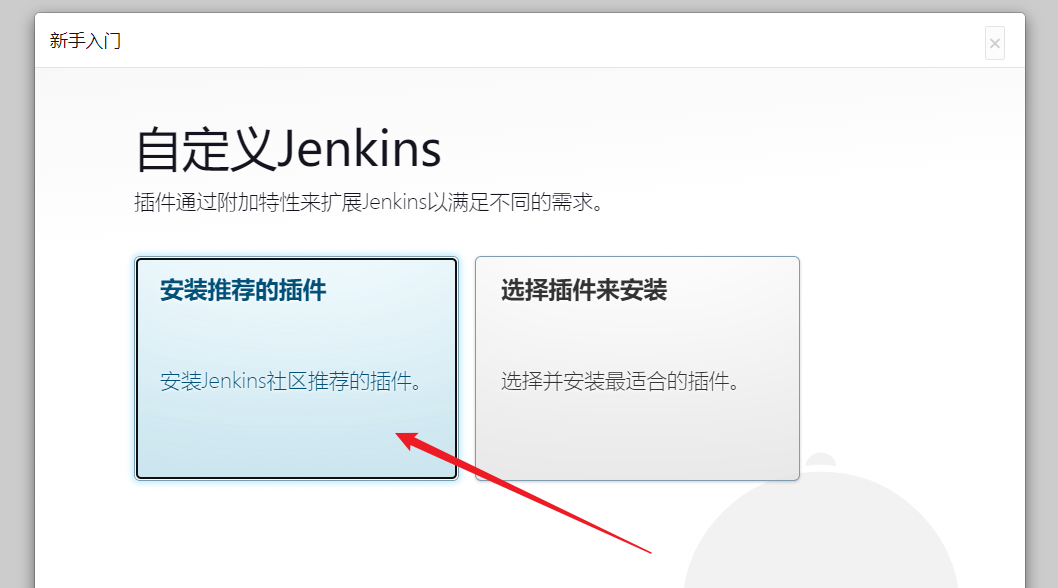
等待:
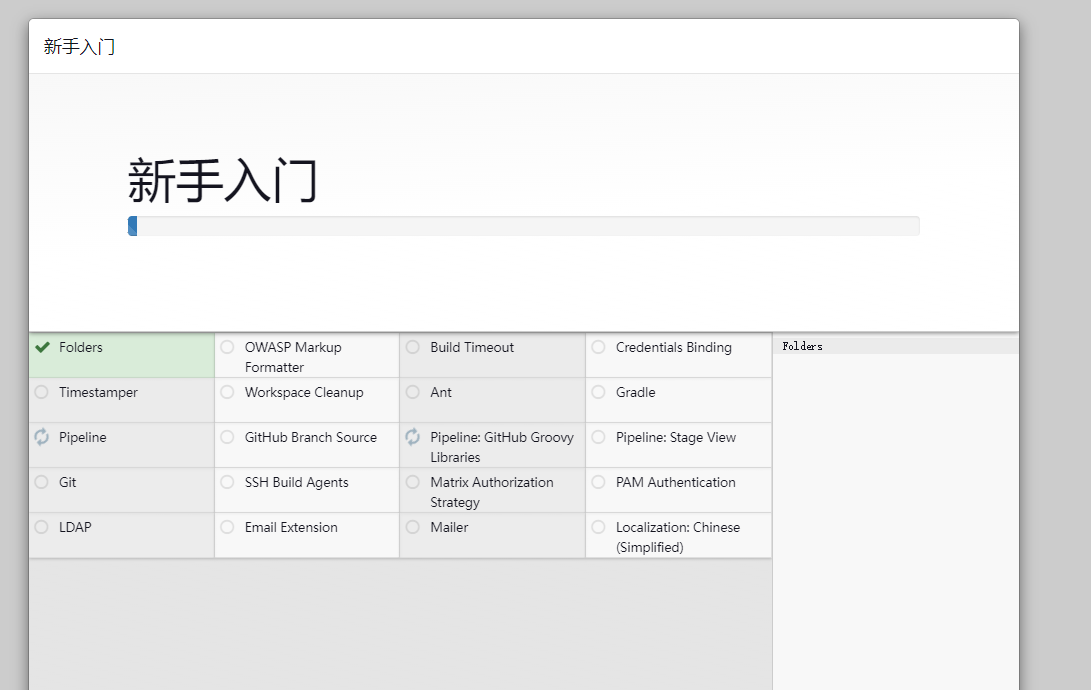
设置用户:
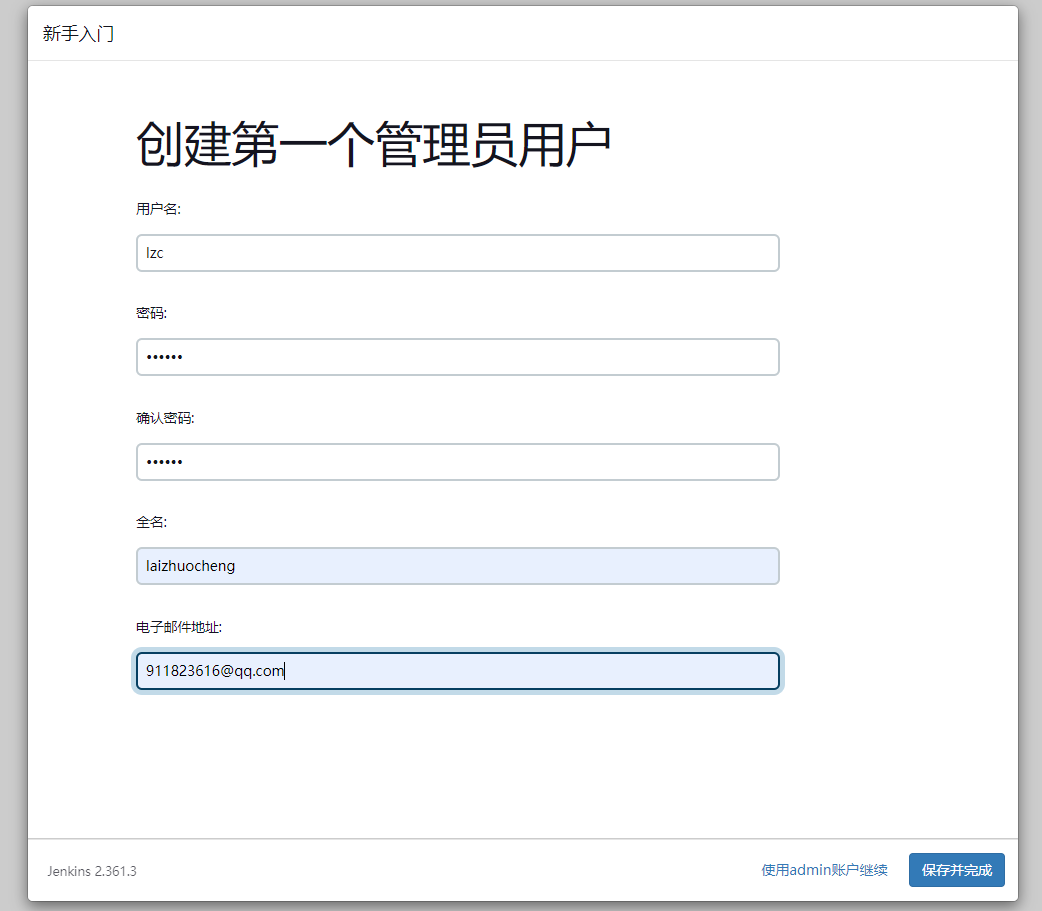
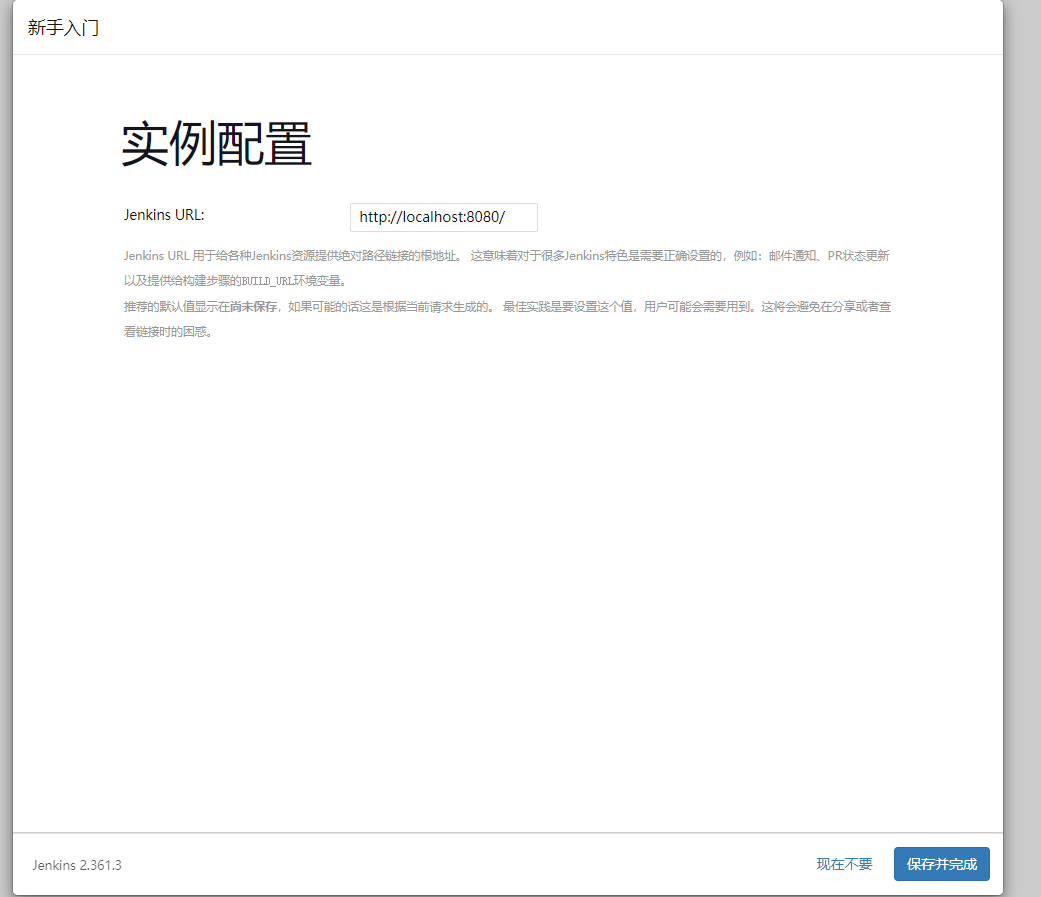
装插件:
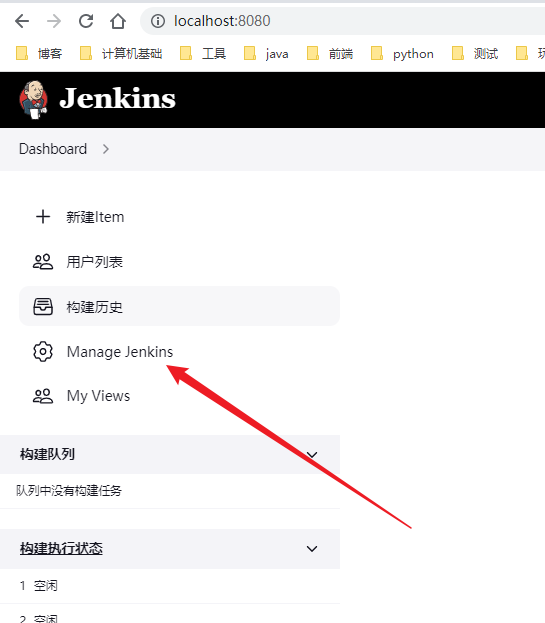
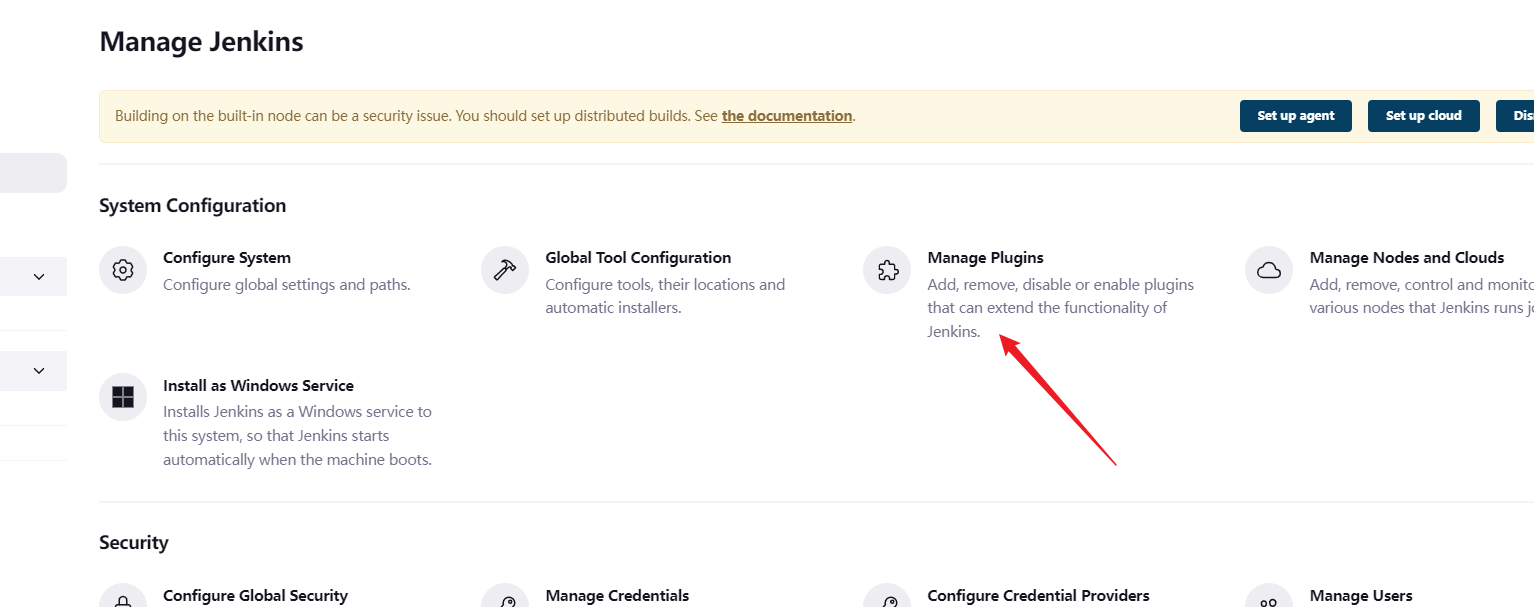
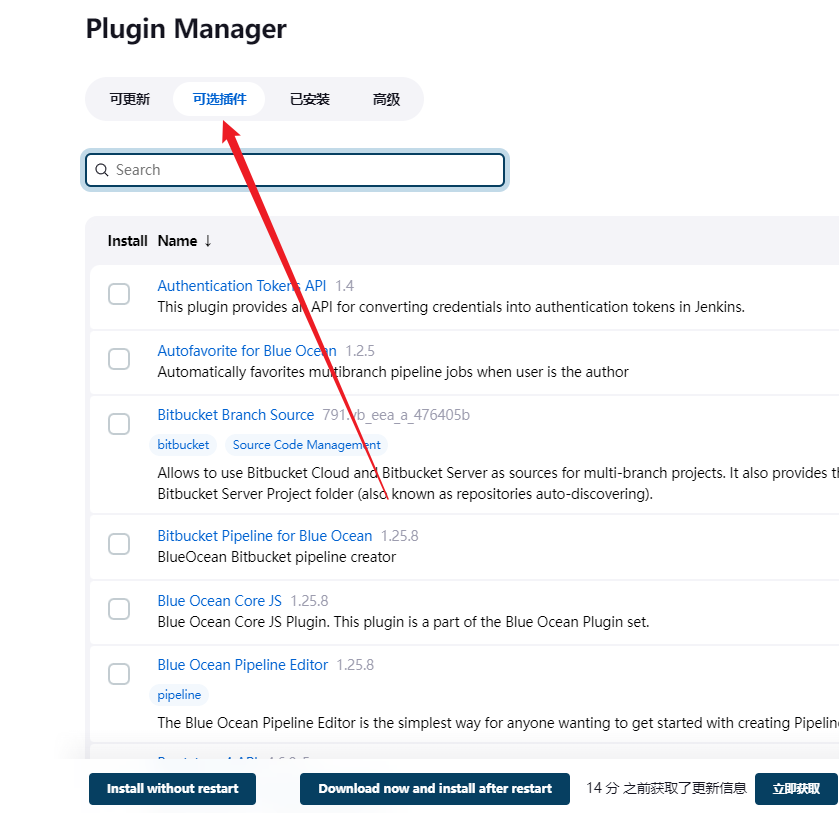
搜索:
- JavaDoc
- Maven Integration
- Infrastructure plugin for Publish Over X
- Publish Over SSH
- JQuery
- Git Parameter
安装并重启Jenkins。
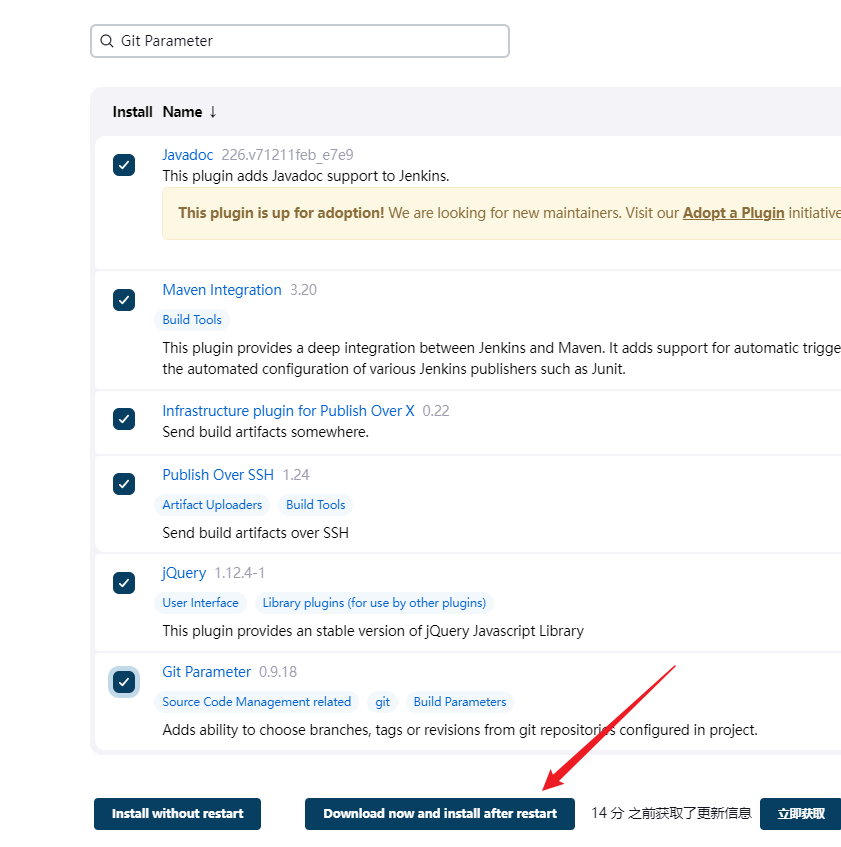
环境配置
这里是windows的,linux下一样,只是路径没有盘符
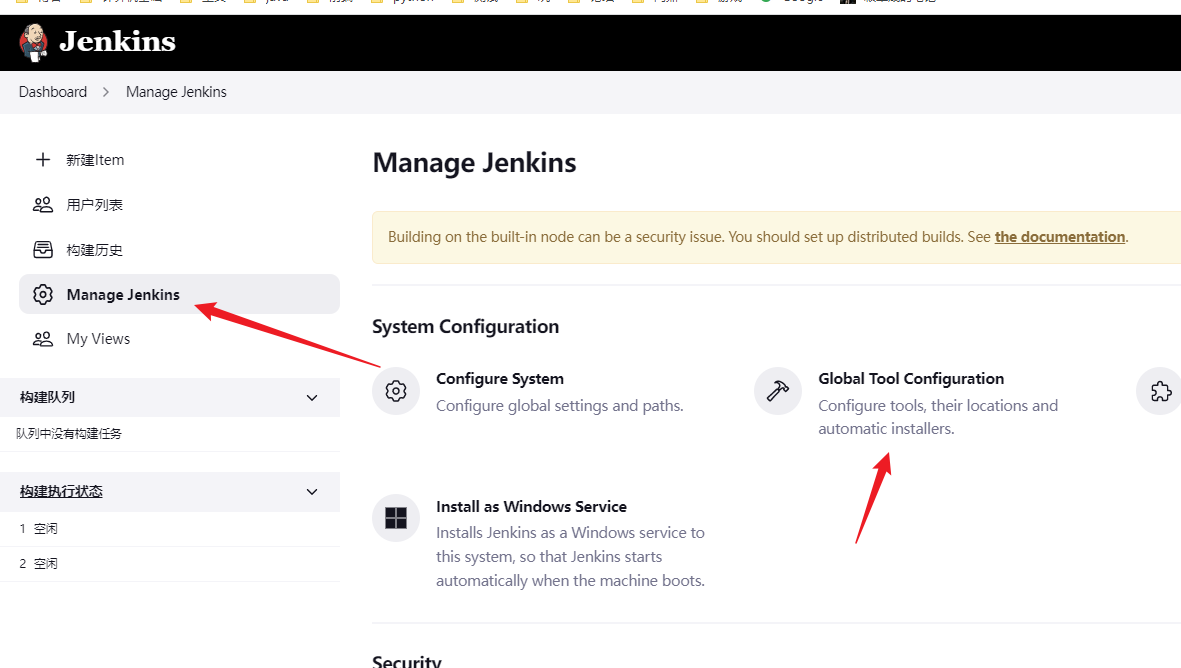
jdk:
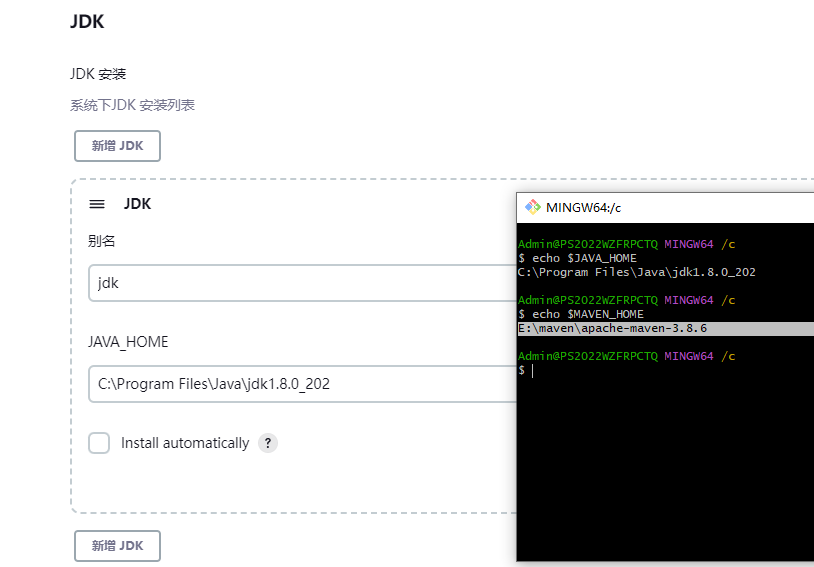
maven:
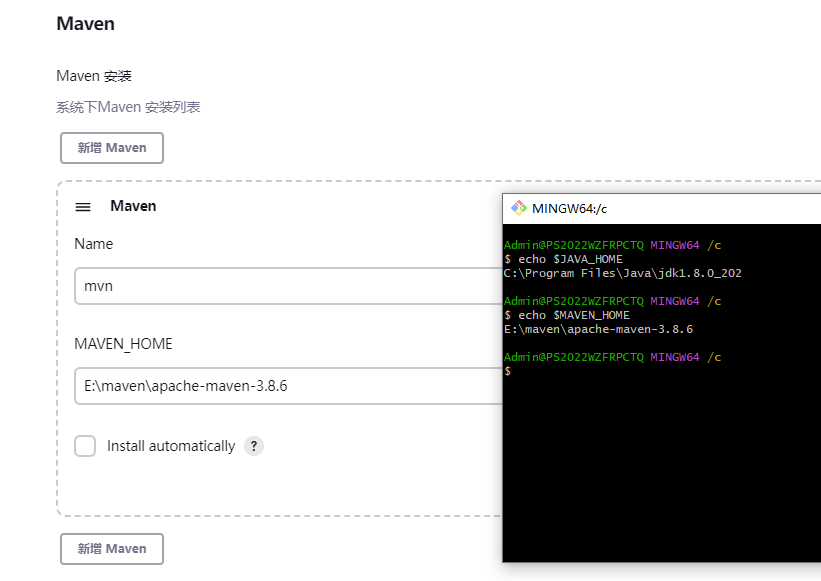
ssh配置:
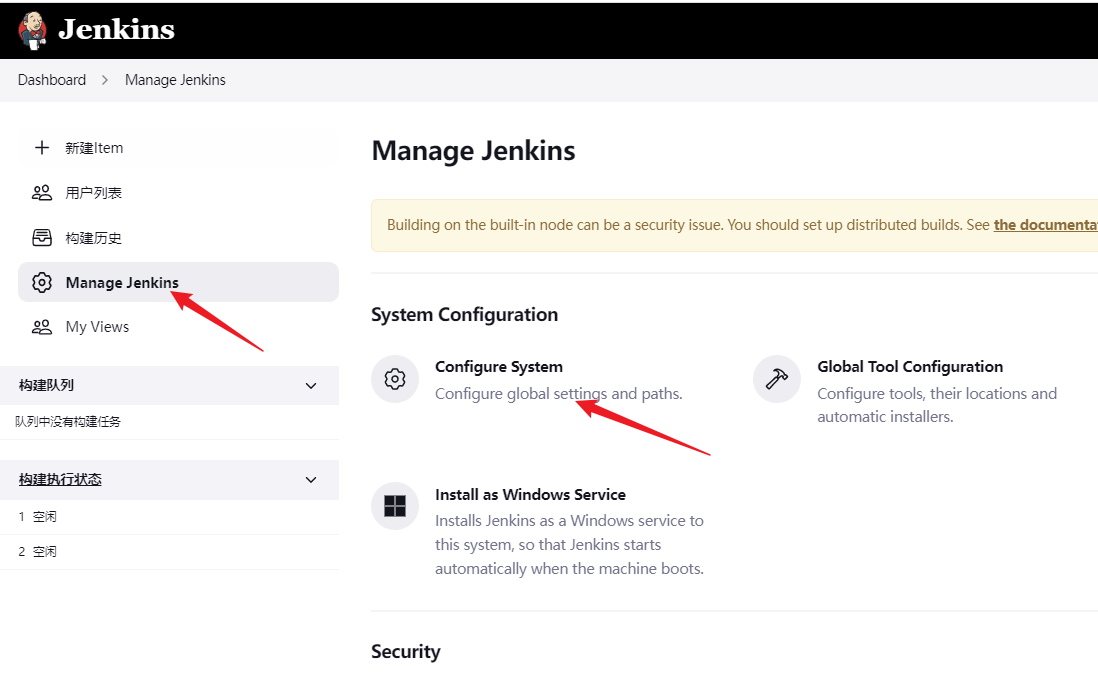
点进去拉到最下面:
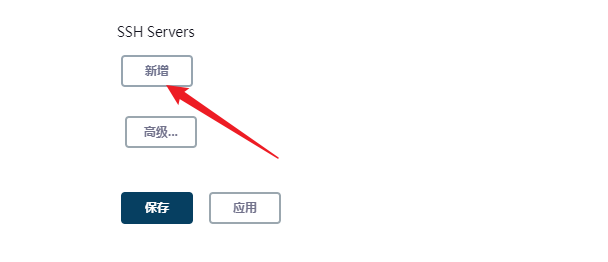
输入服务器地址和密码:
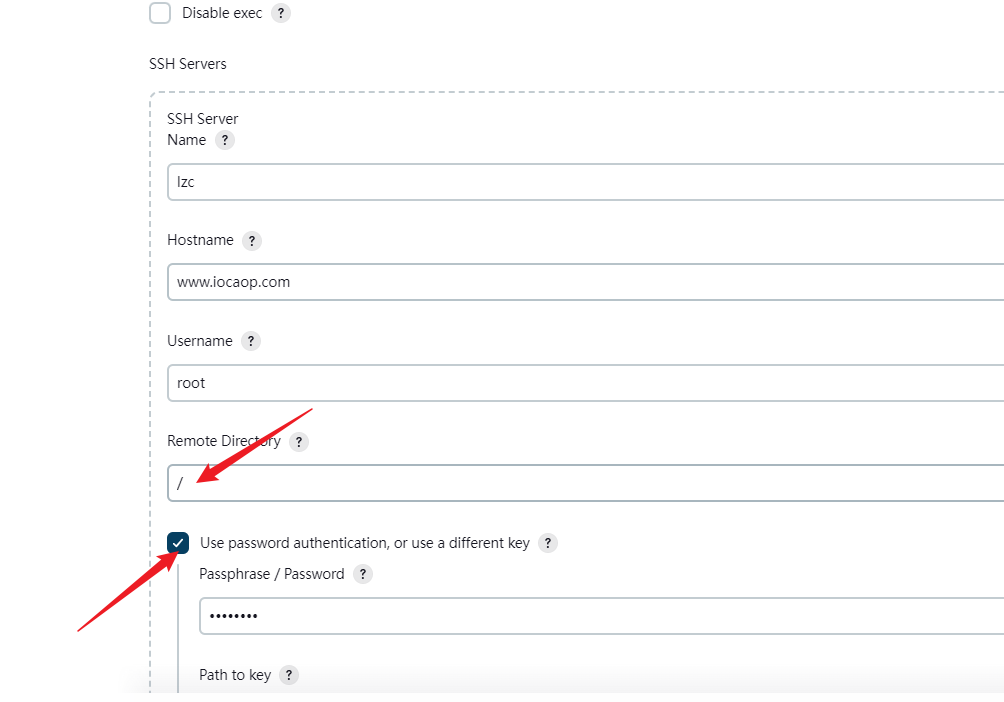
测试一下:

新建任务
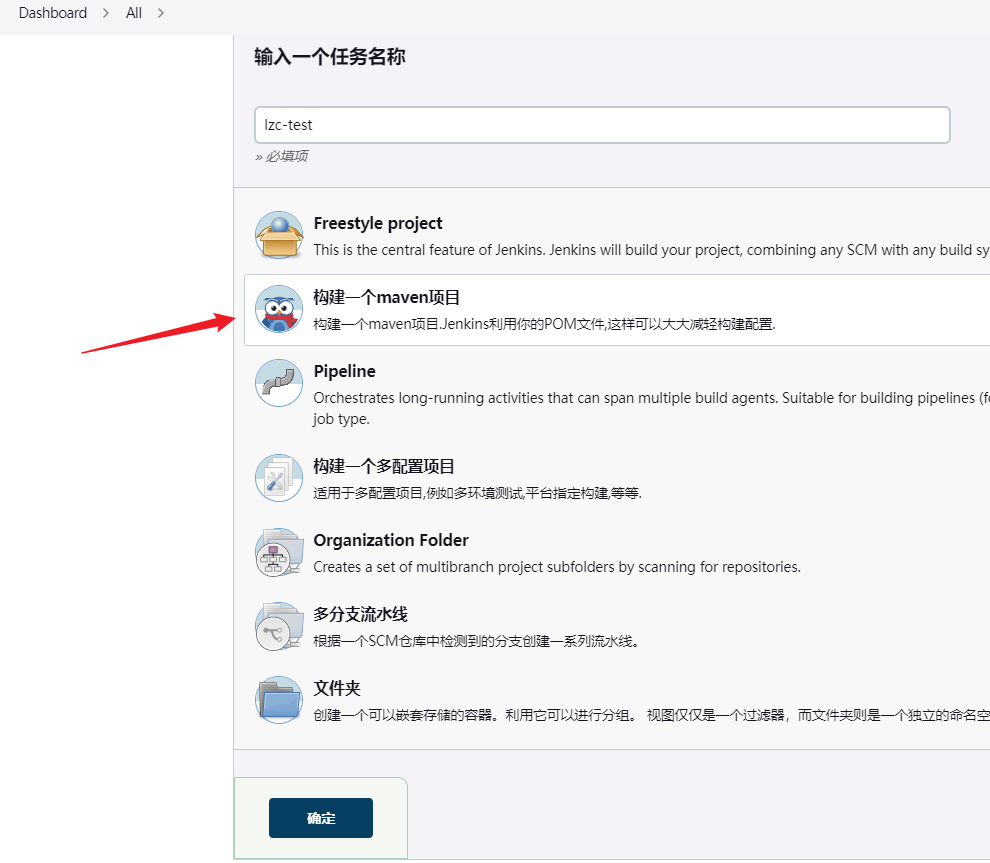
配置保持构建的天数和最大个数:
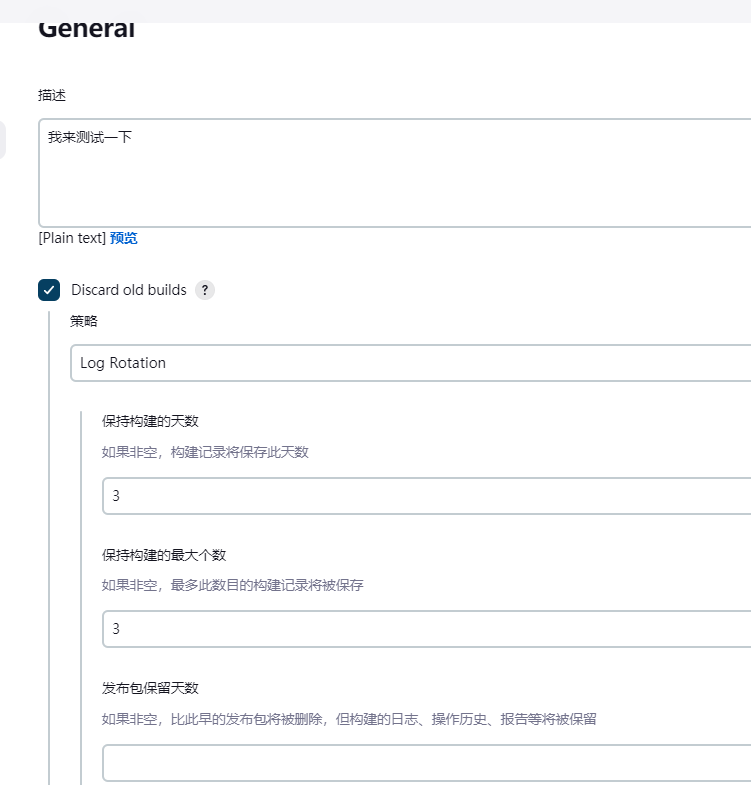
配置git参数:
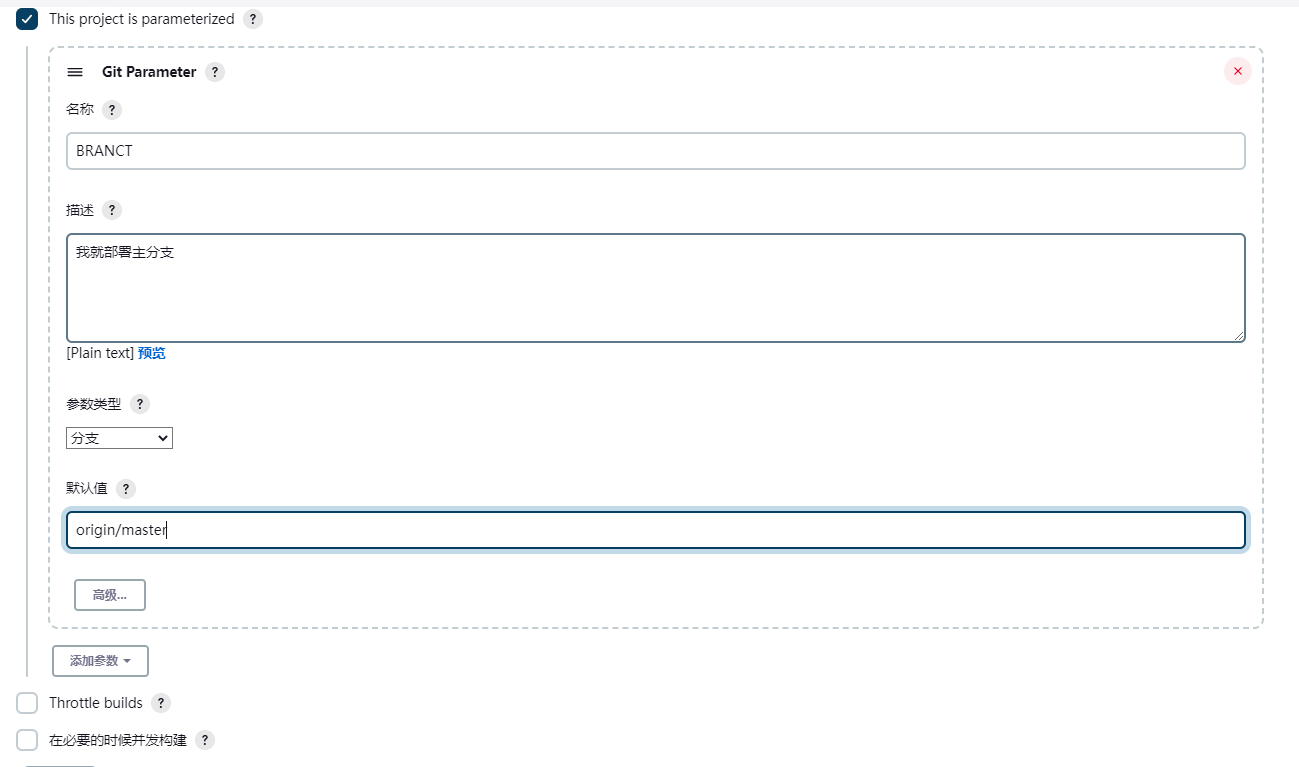
码来!配置一下代码仓库地址:
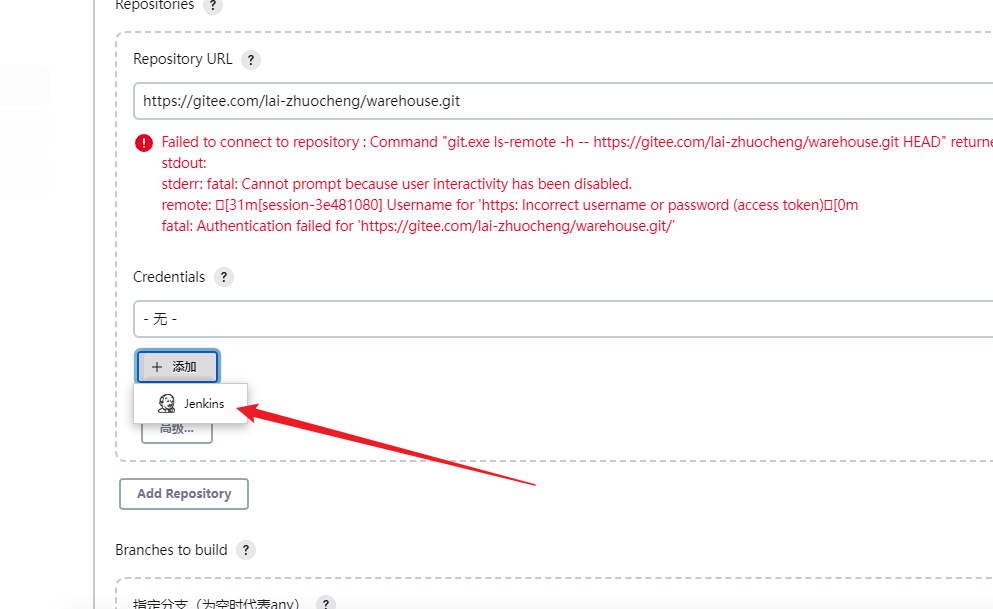
点这个进去添加账号和密码:
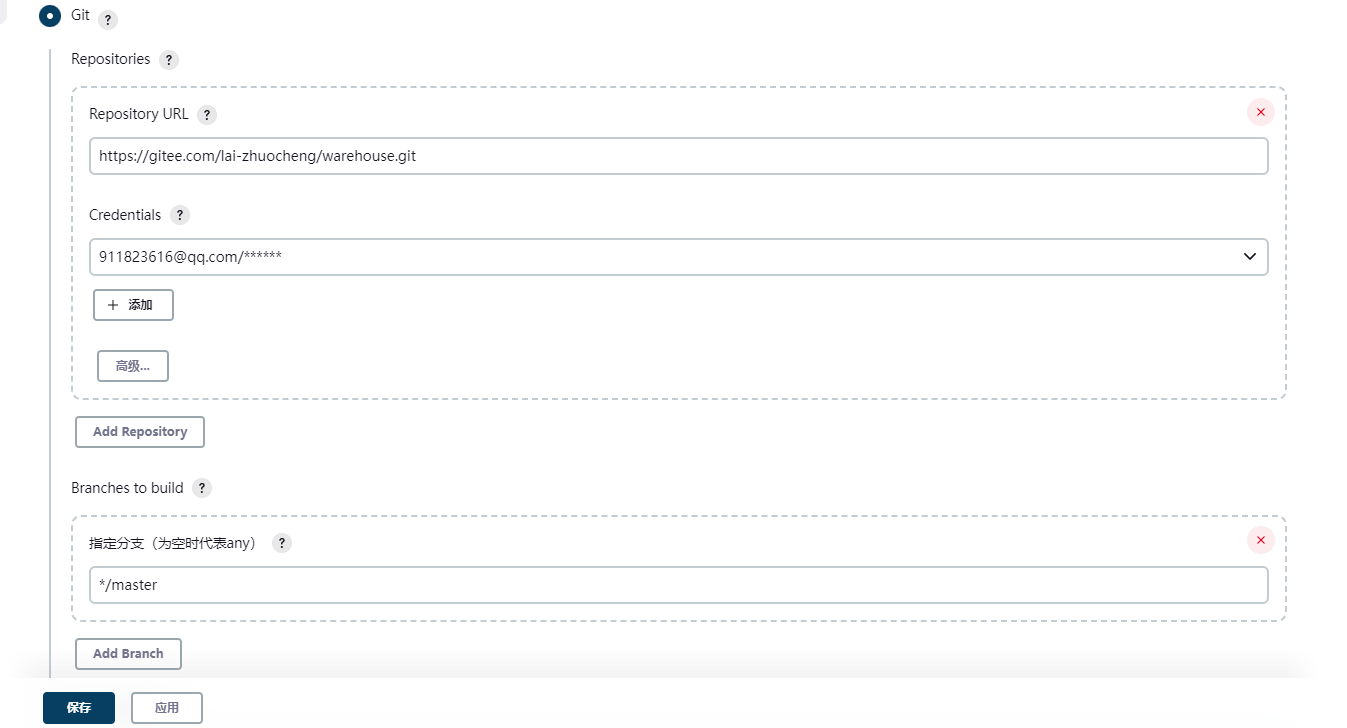
配置maven参数:
clean package -Dmaven.test.skip=true
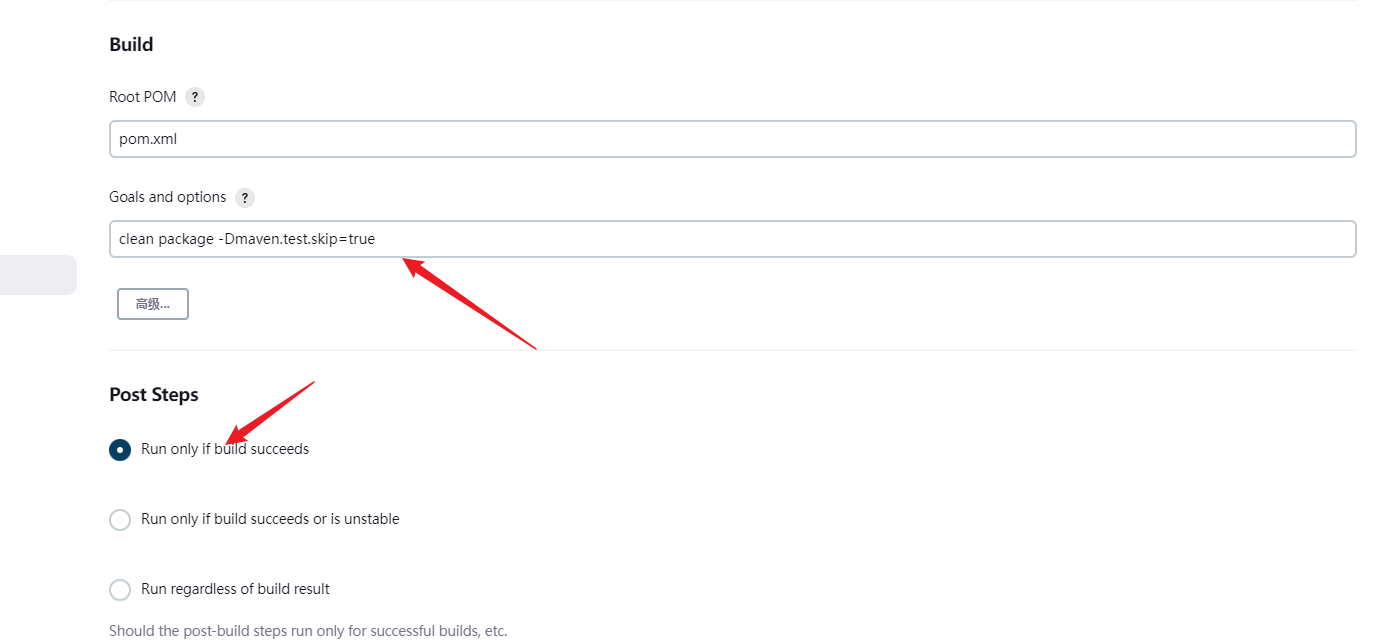
运行一下试试:
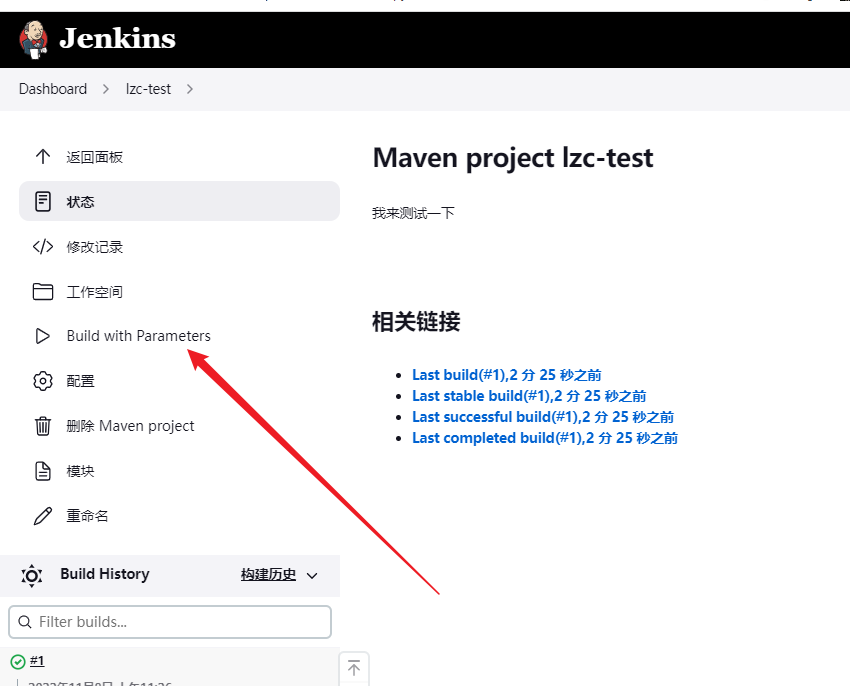
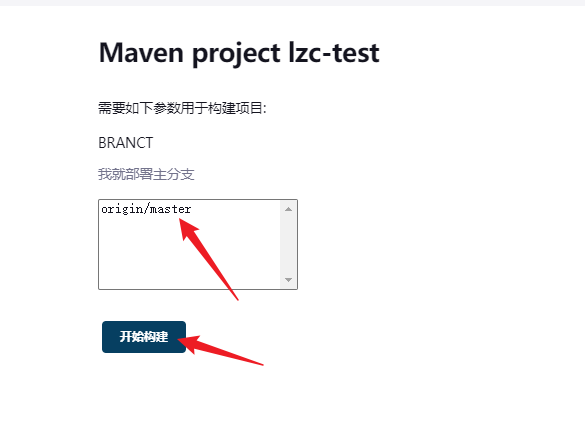
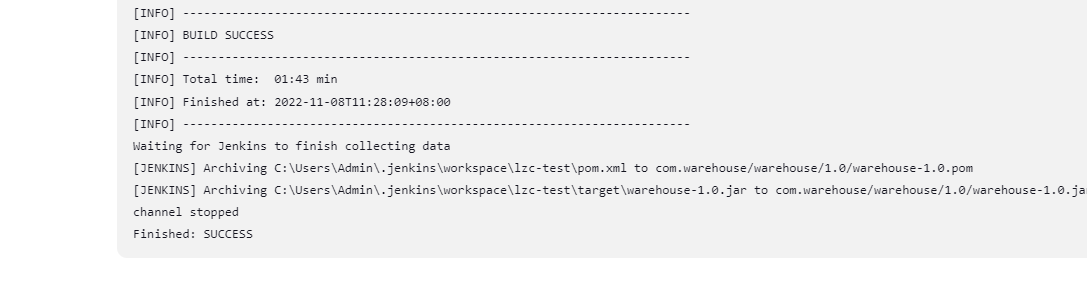
好!构建成功,我们到目录下看看jar包:
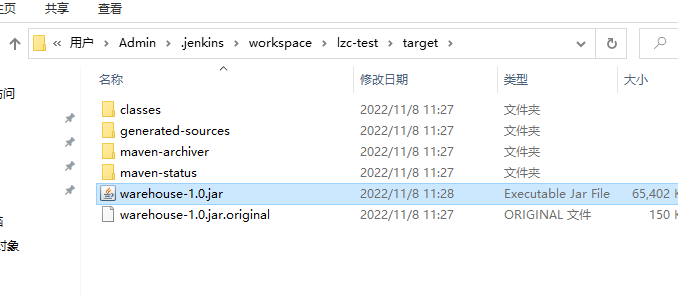
这是windows,linux也是一样的。
把构建好的jar包传到远程服务器运行
点配置,拉到最下面:
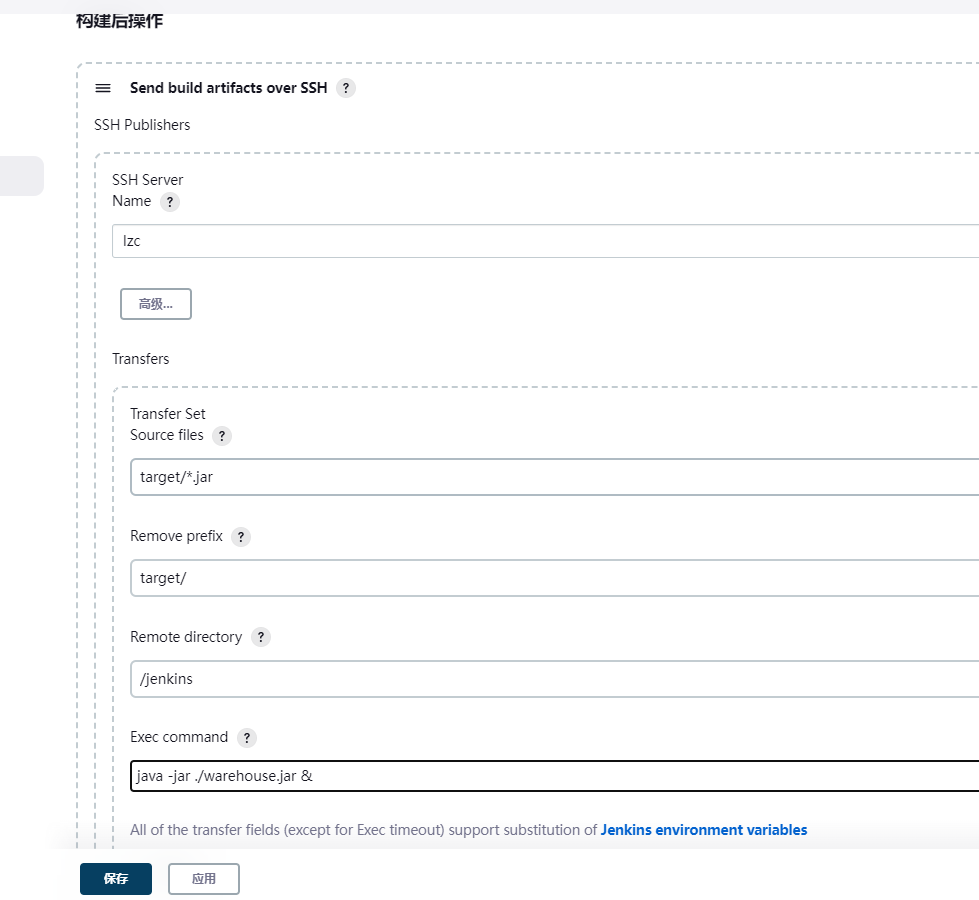
第一个参数:每个任务会在.jenkins的workspace下创建一个同名的文件夹,所以target/*.jar可以匹配到生成的jar包。
第二个参数:简单的说就是,传到服务器后要移除的前缀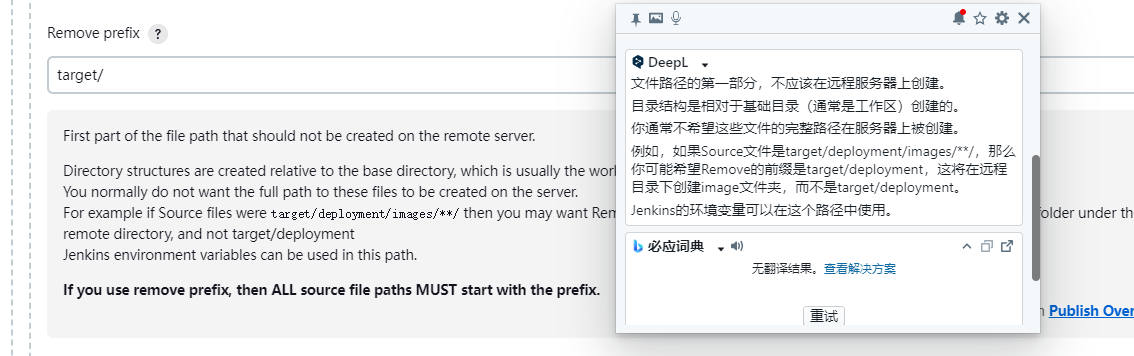
第三个参数:jar包上传到远程服务器的位置
第四个参数:执行的命令,这里我先来个简单的,不用ssh脚本。
好!来跑一下:
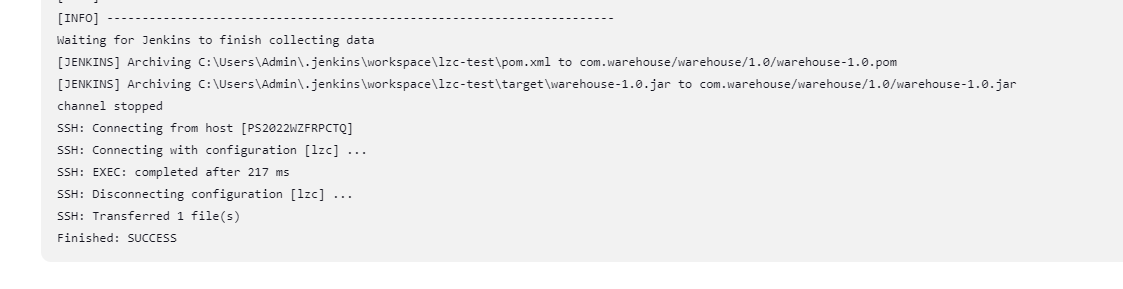
到服务器上看一下:

文件有了,为什么没运行成功?
手动运行发现80端口已经被nginx占用了:
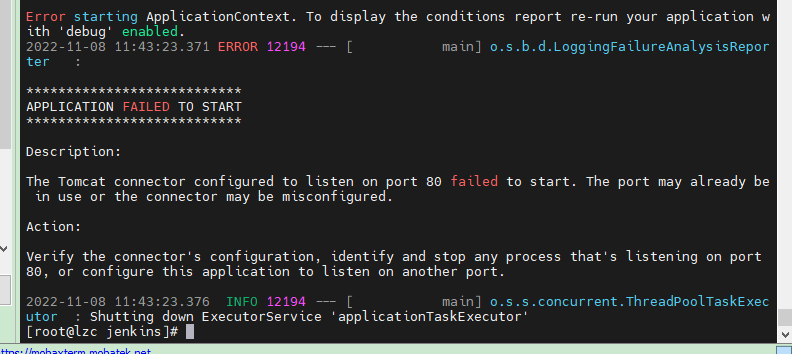
换了端口还是不行,最终发现命令错了,改成这样:
nohup java -jar /jenkins/warehouse.jar >/dev/null 2>&1 &
最终还是失败了,文件是传过去了,但是没有启动。
Loading...
